หลายคนคงเคยเจอปัญหาแบบเดียวกัน ใช้คอมพิวเตอร์ไปเรื่อย ๆ อยู่ดี ๆ พื้นที่ Drive C ก็เริ่มใกล้เต็มแบบไม่รู้ตัว ไอคอนไดรฟ์ขึ้นสีแดงเตือนจนเริ่มกังวล เครื่องก็เริ่มอืด เปิดโปรแกรมช้าลง บางครั้งจะติดตั้งเกมหรือแอปใหม่ก็ไม่ได้ เพราะขึ้นข้อความว่า “พื้นที่ไม่เพียงพอ”
ทั้งที่เราไม่ได้รู้สึกว่าโหลดอะไรเพิ่มมากมาย ปัญหานี้เกิดจากอะไร? แค่ลบไฟล์ขยะพอไหม? หรือควรต้องล้างเครื่องใหม่? บทความนี้จะช่วยไขข้อสงสัย พร้อมแนะนำวิธีง่าย ๆ ที่ใครก็ทำตามได้ เพื่อเพิ่มพื้นที่ Drive C ให้กลับมาทำงานได้ลื่นไหลเหมือนเดิม และใช้ทุก GB ให้เกิดประโยชน์สูงสุด ไม่ต้องกลัวพื้นที่เต็มแบบไม่ทันตั้งตัวอีกต่อไป
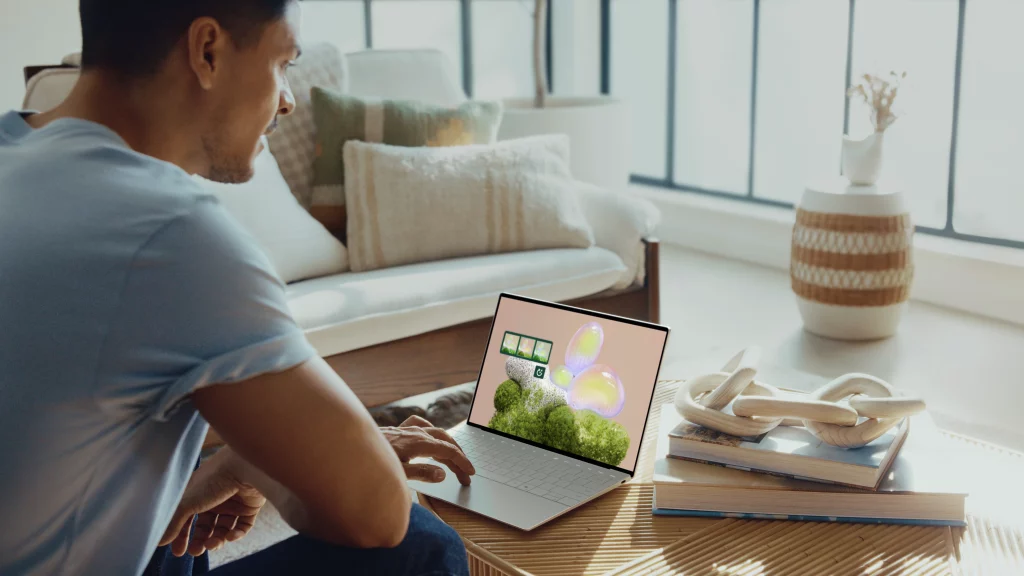
สาเหตุเกิดจากอะไร? ทำไม Drive C เต็มเร็วนัก?
Drive C มักจะเต็มเร็วกว่าที่หลายคนคาดคิด ทั้งที่ไม่ได้ลงโปรแกรมเยอะ แต่กลับใช้พื้นที่ไปเรื่อย ๆ จนแทบไม่เหลือ นั่นเพราะระบบปฏิบัติการ Windows จะเก็บไฟล์สำคัญเกือบทั้งหมดไว้ที่ Drive C โดยอัตโนมัติ ไม่ว่าจะเป็นไฟล์ของระบบ โปรแกรมที่ติดตั้งไว้ ไฟล์ชั่วคราว ไฟล์อัปเดต และแม้กระทั่งไฟล์ขยะที่ไม่ได้ถูกลบออก
อีกเหตุผลหนึ่งที่หลายคนมองข้ามคือ Drive C เป็น default directory หรือ “โฟลเดอร์ตั้งต้น” ของระบบ ทุกอย่างที่ไม่รู้จะไปลงที่ไหน ก็มักจะถูกโยนลงมาที่นี่โดยอัตโนมัติ ไม่ว่าจะเป็นไฟล์โหลดจากเบราว์เซอร์ ไฟล์ติดตั้งเกม ภาพที่เซฟจากแอป หรือแม้แต่แคชของโปรแกรมต่าง ๆ หากผู้ใช้ไม่ได้เปลี่ยนตำแหน่งจัดเก็บด้วยตัวเอง
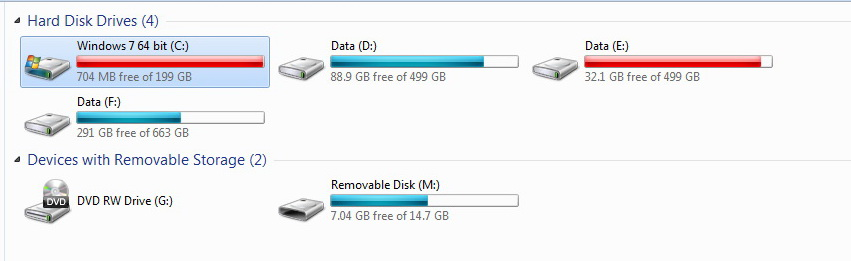
บางคนไม่เคยลบไฟล์เหล่านี้เลย หรือไม่เคยย้ายไฟล์ส่วนตัวอย่างรูป วิดีโอ หรือเกมไปไว้ที่ Drive อื่น ส่งผลให้พื้นที่ถูกใช้จนเต็มโดยไม่รู้ตัว ที่สำคัญคือการอัปเดต Windows แต่ละครั้งก็กินพื้นที่ไม่น้อย โดยเฉพาะไฟล์เวอร์ชันเก่าที่ยังหลงเหลืออยู่ในระบบ
จึงไม่แปลกที่หลายคนจะเริ่มตั้งคำถามว่า “จะเพิ่มพื้นที่ Drive C ยังไงดี?” เพื่อให้ใช้งานได้ราบรื่น ไม่ต้องคอยลบไฟล์ทิ้งบ่อย ๆ หรือเจอปัญหาคอมอืดจนทำอะไรไม่ได้
วิธีเพิ่มพื้นที่ Drive C
พอเราทราบสาเหตุของปัญหาแล้ว ขั้นตอนต่อไปก็คือการเพิ่มพื้นที่ Drive C ให้กลับมาใช้งานได้คล่องตัวอีกครั้ง ซึ่งสามารถเริ่มต้นได้จากวิธีพื้นฐานง่าย ๆ ที่หลายคนมองข้าม ไปจนถึงการจัดการเชิงลึกที่ช่วยคืนพื้นที่ได้อย่างมีประสิทธิภาพมากขึ้น ไม่จำเป็นต้องล้างเครื่องหรือลง Windows ใหม่ให้เสียเวลา เพียงแค่รู้ว่าจุดไหนในระบบที่ใช้พื้นที่มากโดยไม่จำเป็น และมีเครื่องมืออะไรที่ช่วยให้จัดการได้อย่างปลอดภัย
ตั้งแต่วิธีเบื้องต้นที่ทำได้ฟรี ๆ ไปจนถึงทางเลือกที่อาจต้องใช้โปรแกรมเสริมบางตัว โดยเรียงลำดับจากวิธีที่ง่ายและปลอดภัยที่สุดก่อน ค่อย ๆ ขยับไปยังระดับที่ต้องใช้ความระมัดระวังมากขึ้น
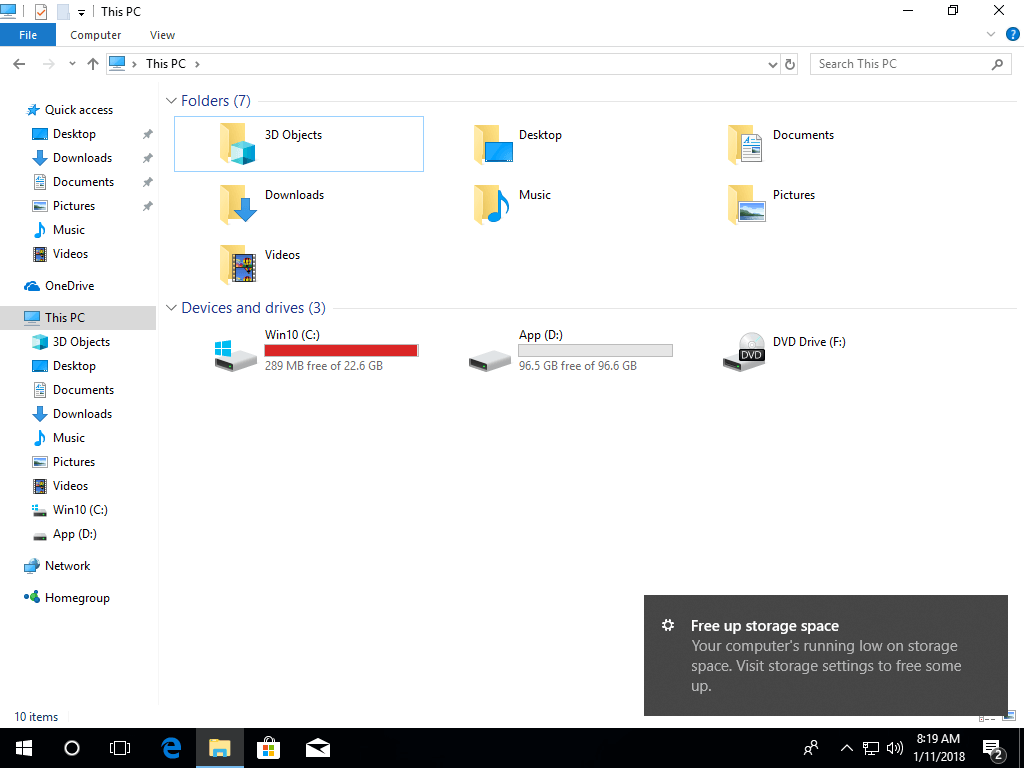
1. ลบไฟล์ขยะด้วยตัวเอง (แบบง่าย)
หนึ่งในวิธีที่ง่ายและปลอดภัยที่สุดในการเพิ่มพื้นที่ Drive C คือการลบไฟล์ขยะหรือไฟล์ชั่วคราวที่สะสมอยู่ในระบบ ซึ่งหลายครั้งกินพื้นที่โดยไม่รู้ตัว
ใช้ Disk Cleanup (เครื่องมือของ Windows)
วิธีแรกถือว่าเป็นวิธีที่ปลอดภัยที่สุด เพราะเป็นเครื่องมือที่มากับระบบ Windows โดยไม่ต้องติดตั้งอะไรเพิ่ม และสามารถเรียกใช้งานได้ง่ายมาก ๆ เพียงค้นหาใน กดปุ่ม Disk Cleanup หรือจะพิมพ์คำว่า “Disk Cleanup” ในช่องค้นหาของ Start Menu พิมพ์ Disk Cleanup แล้วเปิดใช้งานก็ได้เช่นกัน
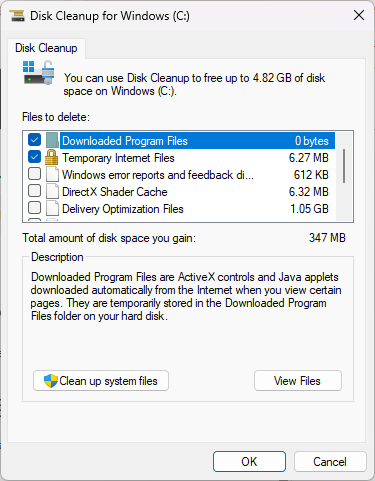
เมื่อเปิดขึ้นมา ระบบจะคำนวณพื้นที่ที่สามารถลบได้ จากนั้นจะแสดงรายการไฟล์ต่าง ๆ ที่สามารถลบออกได้ เช่น Temporary Files, System Logs, Recycle Bin และอื่น ๆ แนะนำว่าให้เลือกทุกหัวข้อไปเลยหากไม่มีความจำเป็นต้องใช้ไฟล์เหล่านั้นอีก แต่มีข้อควรระวังอยู่ 2 จุดคือ
- Recycle Bin: หากเพิ่งลบไฟล์บางอย่างไปโดยไม่ได้ตั้งใจ อาจยังกู้คืนได้จากที่นี่
- Thumbnails: หากทำงานกับรูปภาพจำนวนมาก การลบ Thumbnails จะทำให้ Windows ต้องสร้างใหม่เมื่อเปิดโฟลเดอร์ ส่งผลให้ช้าลงเล็กน้อยในการโหลดครั้งแรก
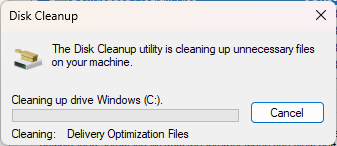
ถ้าไม่แน่ใจ ก็สามารถเว้นสองตัวเลือกนี้ไว้ก่อนได้ แล้วค่อยกลับมาลบในภายหลัง
หรือถ้าใครต้องการทำความสะอาดไฟล์ระบบด้วยให้คลิกที่ Clean up system file เพื่อดูตัวเลือกเพิ่มเติมได้เลย
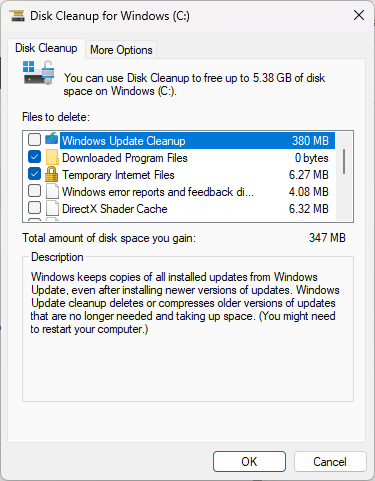
ใช้โปรแกรมช่วยอย่าง CCleaner
จริง ๆ แล้วแค่ใช้ Disk Cleanup ก็เพียงพอในระดับหนึ่งแล้ว แต่ถ้าอยากให้การล้างไฟล์ขยะมากกว่านั้น แนะนำให้ใช้โปรแกรมเสริมอย่าง CCleaner ซึ่งสามารถดาวน์โหลดและติดตั้งเพิ่มเติมได้ (ควรระวังโฆษณาและขั้นตอนติดตั้งเล็กน้อยในครั้งแรก)
สำหรับใครที่อยากได้เครื่องมือแบบ “คลิกเดียวจบ” CCleaner ก็เป็นอีกทางเลือกที่สะดวก ช่วยลบไฟล์ขยะจากเบราว์เซอร์ โปรแกรมต่าง ๆ รวมถึงไฟล์ Registry ที่ไม่จำเป็น (แนะนำให้ใช้อย่างระมัดระวังในส่วนนี้)
เมื่อเปิดโปรแกรมขึ้นมา ให้ไปที่แท็บ Custom Clean แล้วกด Analyze ดูรอบแรกก่อน โดยยังไม่ต้องติ๊กอะไรเพิ่มเติมจากเมนูด้านซ้าย หลังจากดูรายการที่พบแล้ว หากไม่มีอะไรน่ากังวล ให้กด Run Cleaner ได้เลย
แค่นี้ก็ช่วยคืนพื้นที่ได้พอสมควรแล้ว แต่ถ้าใครอยากล้างลึกกว่านั้น เช่น Cache จากโปรแกรมเฉพาะ หรือ Registry ที่ตกค้าง ควรศึกษารายการที่เลือกให้ดี เพราะบางไฟล์อาจลบข้อมูลที่ยังจำเป็น เช่น ประวัติการเข้าสู่ระบบ หรือค่าตั้งค่าในโปรแกรมบางตัว
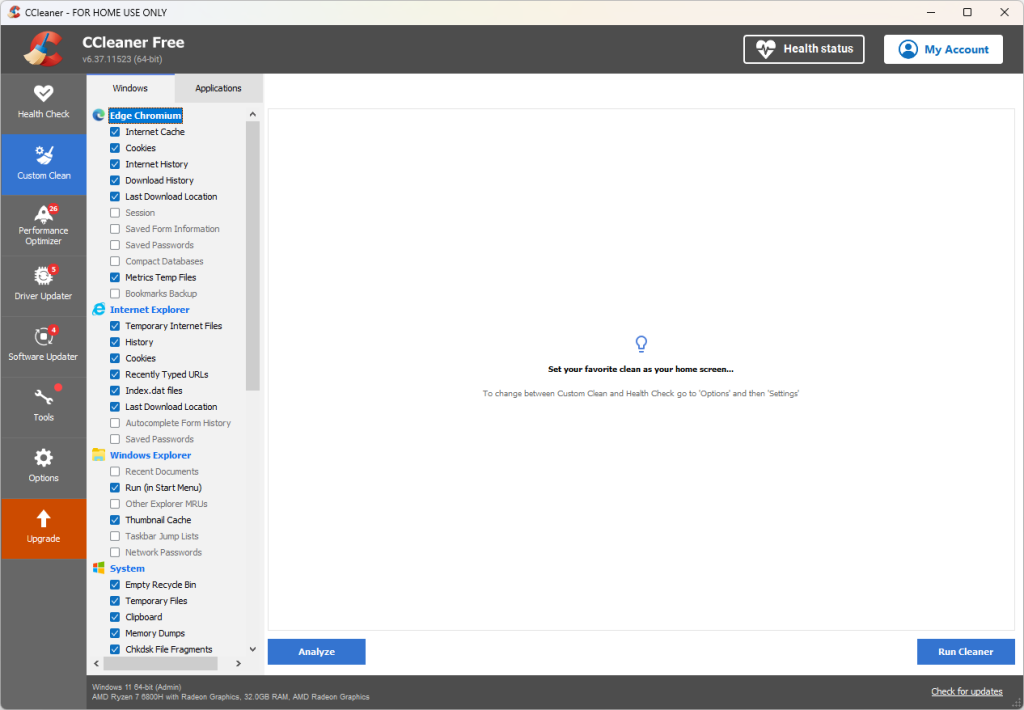
ข้อควรระวัง
หากบันทึกรหัสผ่านไว้ในเบราว์เซอร์ หรือเปิดใช้งาน “เข้าสู่ระบบอัตโนมัติ” เอาไว้ แนะนำให้เข้าไปดูในเมนูฝั่งซ้าย แล้วติ๊กออกในหัวข้อที่เกี่ยวกับ Cookies, Saved Passwords, หรือ Bookmarks บนเบราว์เซอร์ที่ใช้เป็นประจำ เช่น Google Chrome หรือ Edge
แต่ถ้าจำรหัสผ่านได้เอง หรือเชื่อมข้อมูลไว้กับบัญชี Google/Microsoft แล้ว ก็สามารถล้างได้เลย รับรองว่าพื้นที่จะกลับมาเยอะจนเห็นความต่าง
ลบไฟล์ขนาดใหญ่ที่ไม่ใช้งาน
อีกหนึ่งวิธีง่าย ๆ ที่ช่วยเพิ่มพื้นที่ Drive C ได้ดี คือการตรวจสอบไฟล์ขนาดใหญ่ที่อาจเก็บไว้โดยไม่รู้ตัว โดยเฉพาะพวกไฟล์วิดีโอ รูปภาพ ไฟล์ติดตั้งโปรแกรม หรือไฟล์เก่าที่อยู่ในโฟลเดอร์ยอดนิยมอย่าง
“Downloads”, “Documents”, หรือแม้แต่ “Desktop”
ลองเข้าไปไล่ดูว่าไฟล์ไหนไม่จำเป็นแล้ว สามารถลบออกได้เลย หรือถ้าไม่อยากลบก็แค่ ย้ายไปเก็บไว้ใน Drive อื่น เช่น Drive D หรือ External HDD ก็จะช่วยคืนพื้นที่ใน Drive C ได้มากอย่างคาดไม่ถึง
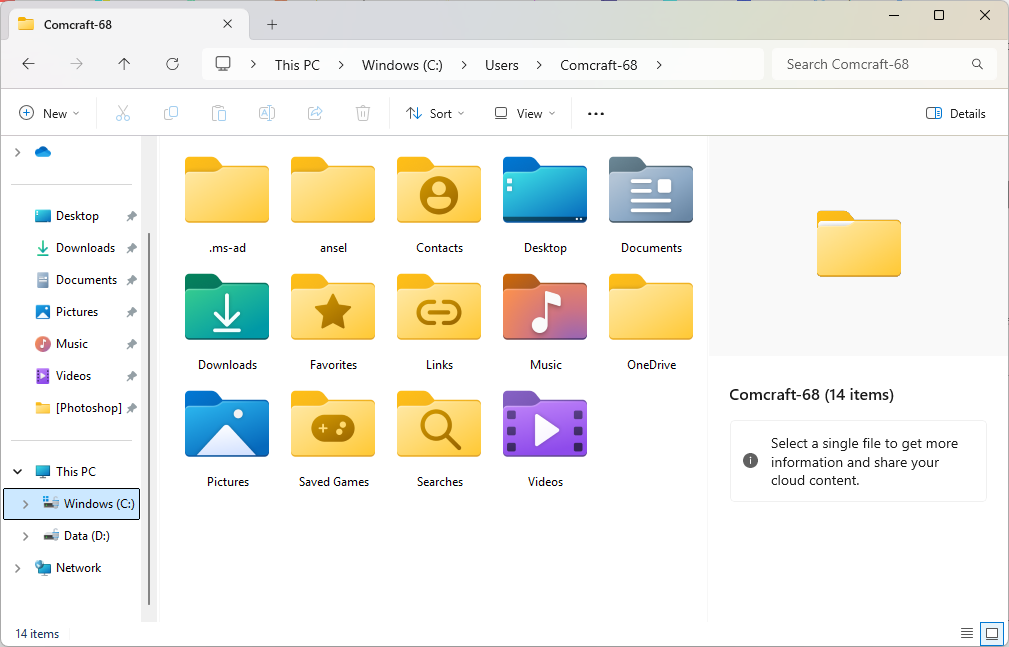
ลบไฟล์ซ้ำ
อีกหนึ่งปัญหาที่หลายคนมักมองข้าม โดยเฉพาะคนที่ชอบเก็บไฟล์ไว้เยอะ ๆ ก็คือ “ไฟล์ซ้ำ” ไม่ว่าจะเป็นไฟล์เอกสาร, รูปภาพ, วิดีโอ หรือไฟล์โปรเจกต์ที่มีหลายเวอร์ชัน ซึ่งบางครั้งเราอาจเซฟไว้ซ้ำโดยไม่รู้ตัว หรือคัดลอกไฟล์มาหลายรอบแล้วลืมลบต้นฉบับ
ถ้าเป็นไฟล์เล็ก ๆ ไม่กี่ไฟล์อาจไม่กระทบอะไรมากนัก แต่ถ้าเป็นไฟล์ขนาดใหญ่ หรือไฟล์เล็ก ๆ ที่มีจำนวนมากรวมกัน บอกเลยว่ากินพื้นที่ Drive C ไปแบบเงียบ ๆ จนทำให้เต็มเร็วโดยไม่รู้ตัว
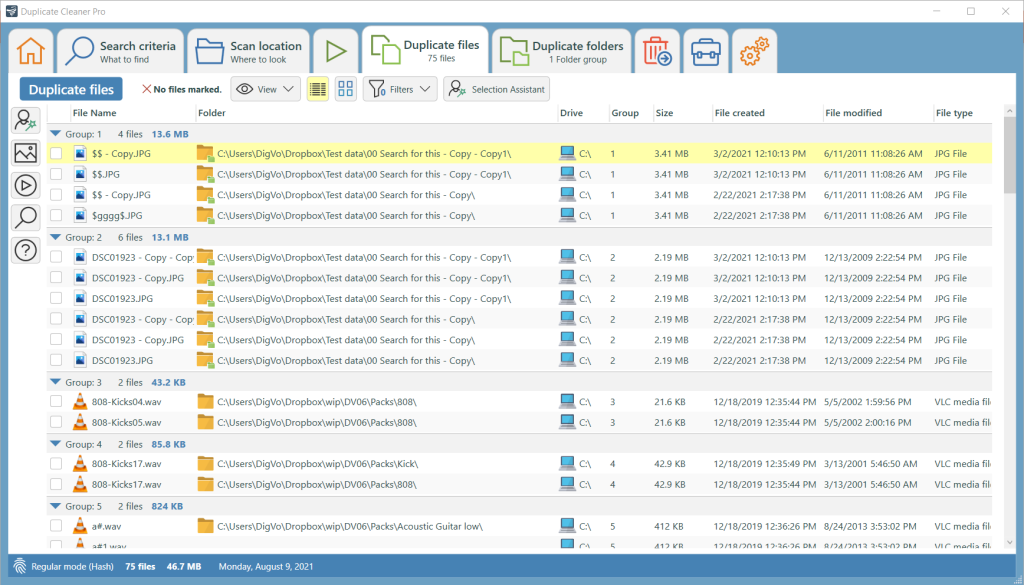
ทางที่ดีควรหมั่นตรวจสอบและลบไฟล์ซ้ำออกให้เรียบร้อย ซึ่งสามารถใช้โปรแกรมช่วยอย่าง Duplicate Cleaner, CCleaner (เวอร์ชันเต็ม) หรือ Auslogics Duplicate File Finder ที่ออกแบบมาเพื่อค้นหาไฟล์ที่ชื่อเหมือนกัน เนื้อหาเหมือนกัน หรือมีขนาดใกล้เคียงกันในเครื่องได้แบบแม่นยำ
โปรแกรมเหล่านี้จะช่วยให้ตัดสินใจได้ง่ายขึ้นว่าไฟล์ไหนควรเก็บ และไฟล์ไหนควรลบออก เพียงเท่านี้ก็สามารถคืนพื้นที่ว่างได้อีกพอสมควรแบบไม่ต้องลบไฟล์สำคัญ
2. ลบไฟล์ Temp ที่ระบบสร้างไว้ชั่วคราว
ไฟล์ชั่วคราว หรือที่เรียกว่า “Temporary Files” หรือ “Temp Files” คือไฟล์ที่ระบบและโปรแกรมต่าง ๆ สร้างขึ้นขณะทำงานชั่วคราว ซึ่งมักไม่ถูกลบออกอัตโนมัติ และหากปล่อยทิ้งไว้นาน ๆ จะกินพื้นที่ใน Drive C ไปเรื่อย ๆ โดยไม่รู้ตัว สามารถลบไฟล์เหล่านี้ได้ด้วยตัวเองผ่านคำสั่งใน Run บน Windows โดยไม่ต้องติดตั้งโปรแกรมเสริม
วิธีลบไฟล์ Temp ทั่วไป
- กดปุ่ม Windows + R เพื่อเปิดหน้าต่าง Run
- พิมพ์ temp แล้วกด Enter
- กด Ctrl + A เพื่อเลือกทั้งหมด แล้วลบไฟล์ (บางไฟล์ที่ใช้งานอยู่จะลบไม่ได้ ให้กด “ข้าม” ได้เลย)
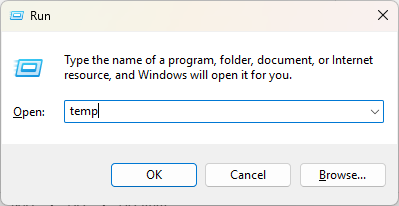
ลบไฟล์ Temp สำหรับผู้ใช้ปัจจุบัน
- เปิด Run อีกครั้ง
- พิมพ์
%temp%แล้วกด Enter - ลบไฟล์ทั้งหมดในโฟลเดอร์นี้ได้เช่นเดียวกัน
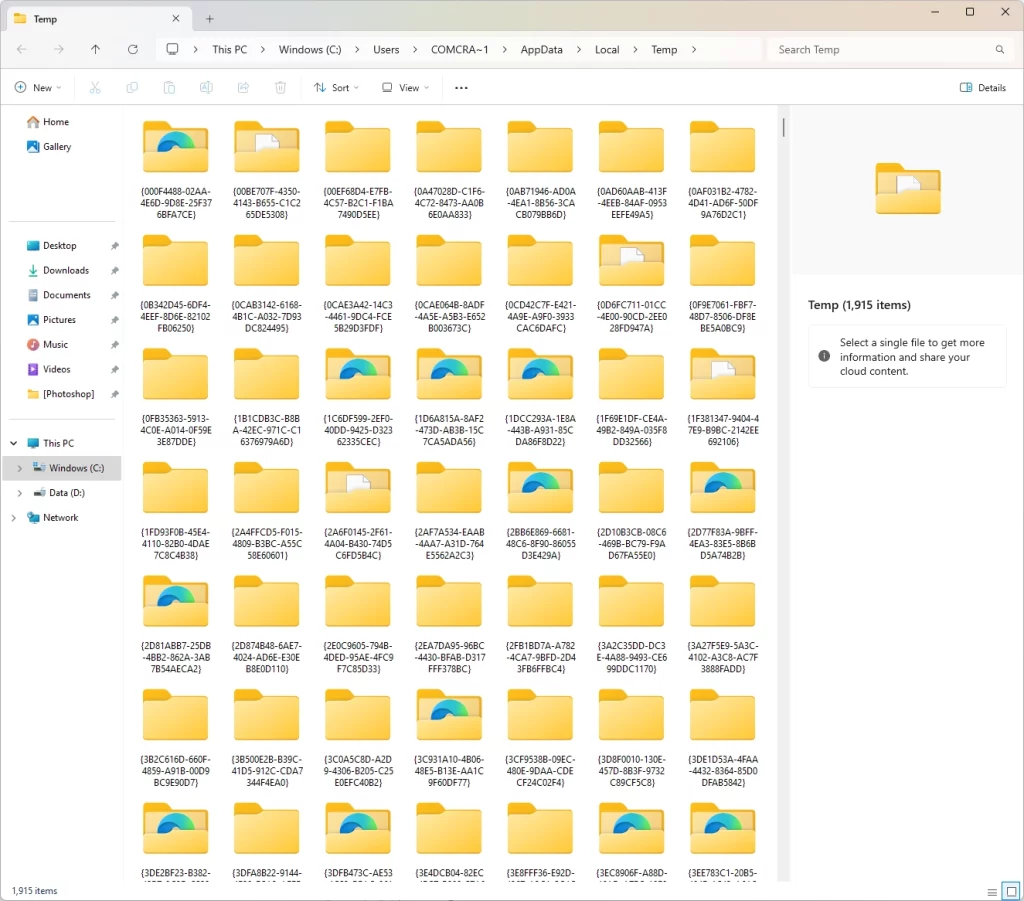
ลบไฟล์ในโฟลเดอร์ SoftwareDistribution
- ไฟล์อัปเดตเก่าของ Windows บางครั้งจะค้างอยู่ในโฟลเดอร์นี้
- ไปที่ C:\Windows\SoftwareDistribution\Download
- ลบไฟล์ทั้งหมดในโฟลเดอร์ Download ได้อย่างปลอดภัย (ไม่ควรลบโฟลเดอร์หลัก)
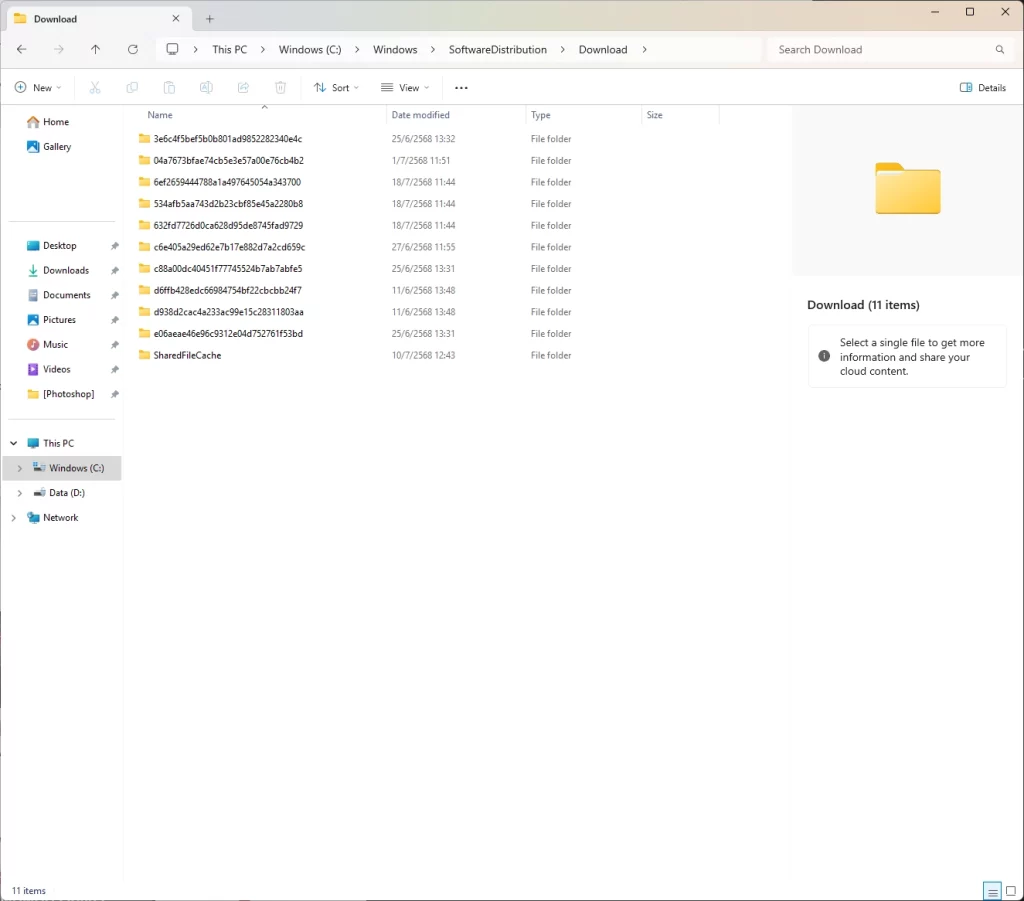
ล้างไฟล์ System Temporary
- เปิด Run แล้วพิมพ์ prefetch กด Enter
- ลบไฟล์ทั้งหมด (ระบบอาจถามสิทธิ์ผู้ดูแลระบบ กด “Continue”)

การลบไฟล์ temp จะไม่กระทบต่อระบบหรือข้อมูลส่วนตัว เพราะเป็นไฟล์ที่ไม่ได้ใช้งานแล้ว แต่หากไม่แน่ใจ ควรเลือกดูบางไฟล์ก่อนลบ หรือสร้างจุดคืนค่าระบบ (System Restore Point) เผื่อไว้ล่วงหน้า วิธีนี้ช่วยคืนพื้นที่ใน Drive C ได้ดีมาก โดยเฉพาะเครื่องที่ใช้งานมานานแต่ไม่เคยล้างไฟล์ขยะเหล่านี้เลย
3. ลบไฟล์ชั่วคราวด้วย Storage Sense (Windows 10/11) แบบอัตโนมัติ
สำหรับใครที่ขี้เกียจลบไฟล์ด้วยตัวเอง หรือมักจะลืมจัดการพื้นที่เก็บข้อมูลอยู่บ่อย ๆ ฟีเจอร์ Storage Sense คือผู้ช่วยที่ตอบโจทย์ที่สุด เพราะเป็นระบบจัดการพื้นที่แบบอัตโนมัติที่มีอยู่ใน Windows โดยไม่ต้องติดตั้งอะไรเพิ่มเติม
วิธีเปิดใช้งาน Storage Sense
- ไปที่ Settings
- เลือก System > Storage
- เลื่อนลงมาที่หัวข้อ Storage Management
- คลิกที่ Storage Sense แล้วกดเปิดใช้งาน
เมื่อเปิดใช้งานแล้ว สามารถตั้งค่าการทำงานได้ตามต้องการ เช่น ให้ระบบล้าง Recycle Bin อัตโนมัติทุก 1, 14, 30 หรือ 60 วัน หรือลบไฟล์ในโฟลเดอร์ Downloads ที่ไม่ได้เปิดใช้งานภายในช่วงเวลาที่กำหนด รวมถึงสามารถตั้งรอบการทำงานให้ทำความสะอาดเป็นรายวัน รายสัปดาห์ หรือรายเดือนก็ได้
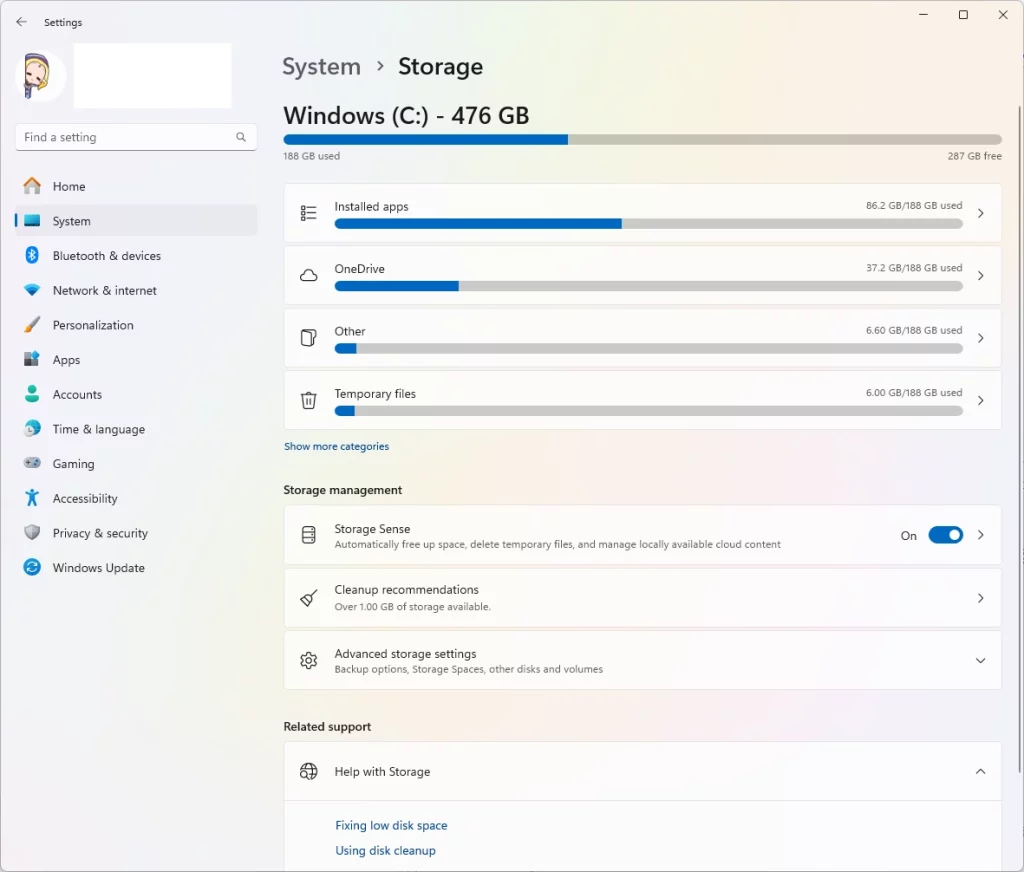
นอกจากนี้ Storage Sense ยังมีเมนูย่อยในหัวข้อ Advanced Storage Settings สำหรับจัดการพื้นที่ขั้นสูง เช่น จัดการ Storage Spaces, Disks & Volumes, ตั้งค่าการสำรองข้อมูล (Backup options) หรือแม้แต่เปลี่ยนตำแหน่งที่ไฟล์ใหม่จะถูกบันทึกในระบบ (Where new content is saved) ได้อีกด้วย
ทั้งหมดนี้ช่วยให้ควบคุมการจัดเก็บไฟล์ได้ดีขึ้น ลดภาระการลบไฟล์เอง และคืนพื้นที่ใน Drive C ได้แบบไม่ต้องเหนื่อย เหมาะอย่างยิ่งสำหรับผู้ที่ต้องการดูแลคอมพิวเตอร์ให้มีพื้นที่เพียงพออยู่เสมอ โดยไม่ต้องพึ่งโปรแกรมเสริมหรือมาตามล้างทุกเดือนด้วยตัวเอง
4. ลบโปรแกรมที่ไม่ได้ใช้
อีกหนึ่งสาเหตุที่ทำให้ Drive C เต็มแบบไม่รู้ตัว คือการสะสมของโปรแกรมที่ไม่ได้ใช้งาน โดยเฉพาะโปรแกรมทดลอง (Trial Software), แอปที่ติดมากับเครื่อง (Bloatware), เกมเก่าที่ไม่เล่นแล้ว หรือโปรแกรมที่เคยติดตั้งไว้แค่ครั้งเดียวแล้วลืมไปเลย
การลบโปรแกรมเหล่านี้ไม่เพียงแต่ช่วยเพิ่มพื้นที่ใน Drive C ได้ทันที แต่ยังช่วยให้เครื่องบูตไวขึ้น และลดภาระการทำงานของระบบในเบื้องหลังอีกด้วย
วิธีลบโปรแกรมบน Windows
- ไปที่ Settings > Apps > Installed Apps (หรือ Apps & Features บน Windows 10)
- เรียงลำดับตามขนาด (Sort by size) เพื่อดูว่าแอปใดใช้พื้นที่มาก
- คลิก Uninstall เพื่อลบแอปที่ไม่จำเป็น เช่น เกมเก่า โปรแกรมทดลองใช้งาน หรือแอปที่ไม่เคยเปิด
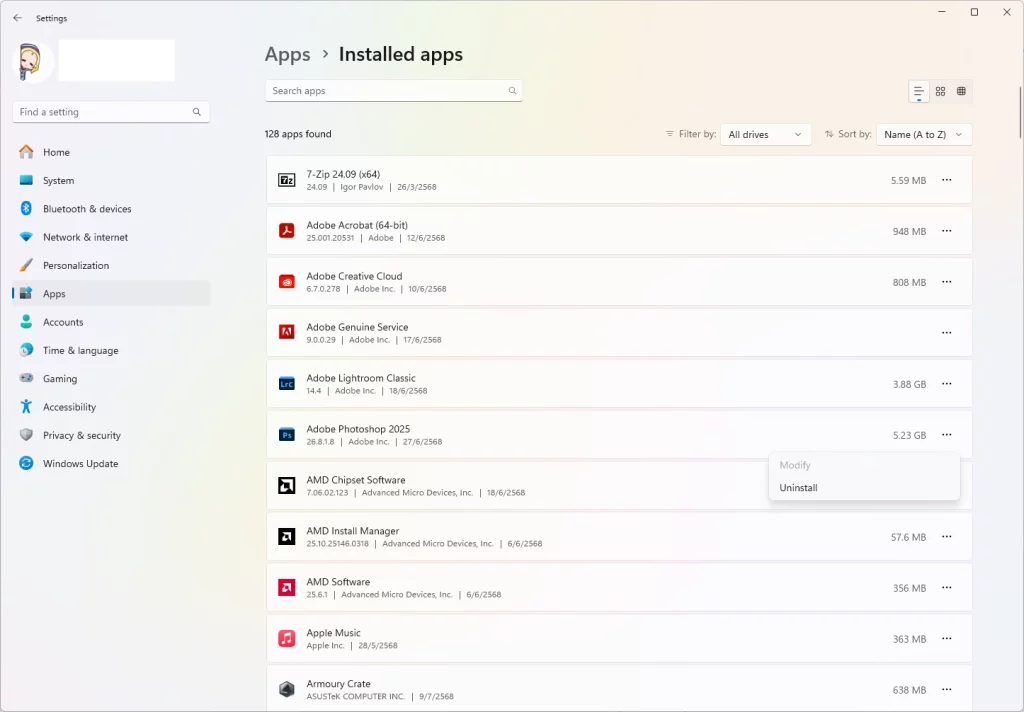
หรือใช้วิธีคลาสสิกผ่าน Control Panel
- เปิด Control Panel
- ไปที่ Programs > Programs and Features
- เลือกโปรแกรมที่ไม่ใช้งาน แล้วคลิก Uninstall
หากมีโปรแกรมบางตัวลบออกยาก หรือยังเหลือไฟล์ตกค้างหลังถอนการติดตั้ง แนะนำให้ใช้โปรแกรมเสริม เช่น
Revo Uninstaller, IObit Uninstaller, หรือ EaseUS Todo PCTrans ซึ่งช่วยลบโปรแกรมพร้อมไฟล์ที่เหลือและ Registry ที่เกี่ยวข้องออกไปได้อย่างหมดจด
สำหรับใครที่มักติดตั้งโปรแกรมหรือเกมใหม่ ๆ อยู่ตลอด อาจลืมถอนแอปเก่าออก ส่งผลให้พื้นที่ค่อย ๆ หายไปโดยไม่รู้ตัว เพราะฉะนั้น หากพบว่าโปรแกรมไหนเก่าเกินไป หรือไม่จำเป็นแล้ว ก็ควรถอนออกให้เรียบร้อย เคลียร์พื้นที่ Drive C ให้โล่ง พร้อมใช้งานได้คล่องตัวยิ่งขึ้น
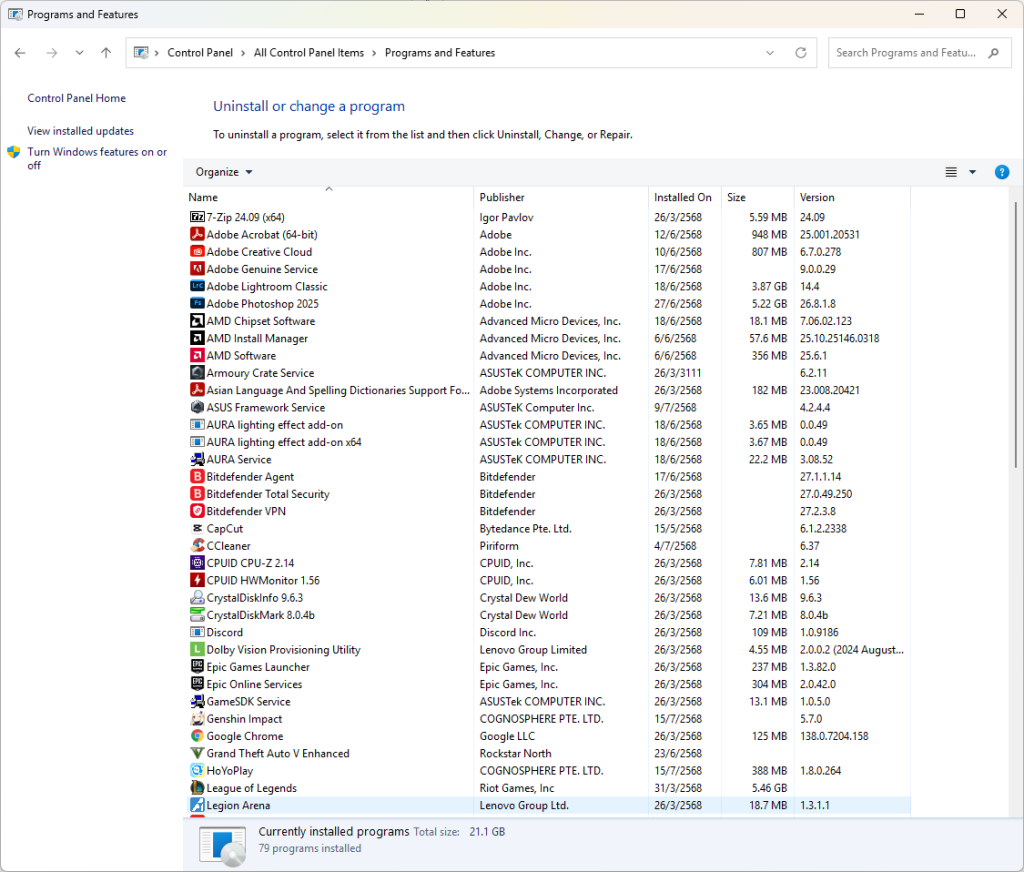
5.ลบไฟล์ใน Desktop Download หรือ Document ถ้าไม่ลบย้ายได้
อีกจุดหนึ่งที่หลายคนมักมองข้ามก็คือโฟลเดอร์ที่ Windows ตั้งเป็นค่าเริ่มต้นหรือ Default Directory อย่าง Desktop, Downloads, และ Documents ซึ่งทั้งหมดนี้อยู่ใน Drive C โดยตรง
หากปล่อยให้ไฟล์สะสมไว้ในตำแหน่งเหล่านี้เรื่อย ๆ โดยไม่เคยจัดการเลย ก็จะทำให้พื้นที่ Drive C หายไปอย่างรวดเร็วโดยไม่รู้ตัว โดยเฉพาะไฟล์ขนาดใหญ่ เช่น วิดีโอ ไฟล์ติดตั้งโปรแกรม หรือไฟล์งานชิ้นใหญ่
หากยังไม่อยากลบไฟล์เหล่านั้น แนะนำให้ย้ายไปเก็บไว้ใน Drive อื่น แทน เช่น Drive D หรือ External Drive เพื่อช่วยลดภาระให้ Drive C

หรือถ้าไม่อยากย้ายบ่อย ๆ ทุกครั้ง แนะนำให้ตั้งค่าตำแหน่งจัดเก็บเริ่มต้นใหม่ไปยัง Drive อื่น เช่น
- เปลี่ยนตำแหน่งโฟลเดอร์ Downloads ให้เก็บไฟล์ที่โหลดไว้ที่ Drive D แทน
- ย้าย Documents, Pictures, หรือ Videos ไปยัง Drive อื่น โดยคลิกขวาที่โฟลเดอร์ > Properties > Location > Move
วิธีนี้จะช่วยให้ในอนาคตเวลาโหลดหรือบันทึกไฟล์อะไร ก็จะถูกเก็บไว้ใน Drive อื่นอัตโนมัติ ไม่ต้องมาคอยย้ายทีหลัง และช่วยให้พื้นที่ใน Drive C ใช้ไปกับอย่างอื่นได้มากขึ้น
6. ย้ายโปรแกรมไป Drive อื่น
วิธีนี้อาจฟังดูยุ่งยาก เพราะในบางกรณีอาจต้องลบโปรแกรมออกก่อนแล้วติดตั้งใหม่ ซึ่งก็วุ่นวายไม่น้อย แต่ในความเป็นจริง โปรแกรมและเกมสมัยใหม่หลายตัวเริ่มรองรับการ ย้ายไฟล์ไปยัง Drive อื่น ได้สะดวกมากขึ้นแล้ว
ตัวอย่างเช่นใน Steam ผู้ใช้สามารถเข้าไปที่ Settings > Storage > Drive C > Add Drive เพิ่มตำแหน่งปลายทางใหม่ หรือคลิกขวาที่เกม > Properties > Installed Files > Move Install Folder เพื่อย้ายตัวเกมไปยัง Drive D หรือ E ได้ทันที
สำหรับเกมจากค่ายอื่นอย่าง Riot หรือ HoYoverse แม้จะไม่มีระบบ Move โดยตรง แต่หลายเกมสามารถใช้วิธี ย้ายโฟลเดอร์เกมด้วย Ctrl + X ไปยัง Drive ใหม่ แล้วค่อย เชื่อมโฟลเดอร์หรือตั้งค่า Path ใหม่ ให้ตัว Launcher รู้จักตำแหน่งใหม่ได้เหมือนกัน (เช่น VALORANT, Genshin Impact, Honkai: Star Rail)
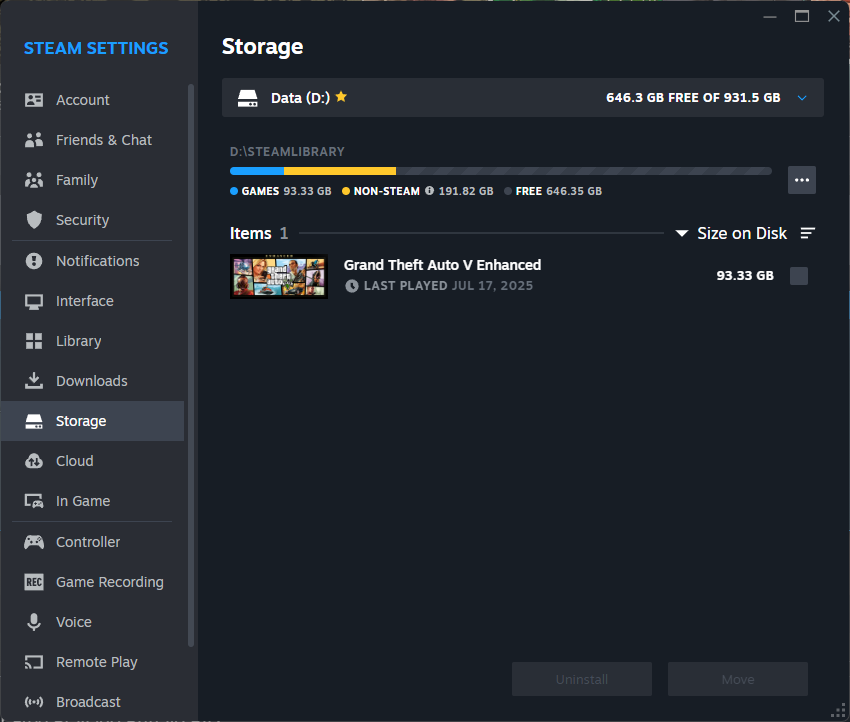
คำแนะนำ
ควรเลือกย้ายไปยัง Internal Storage (ฮาร์ดดิสก์หรือ SSD ที่อยู่ภายในเครื่อง) เท่านั้น ไม่แนะนำให้ติดตั้งหรือย้ายไปยัง External Drive เพราะอาจเกิดปัญหาเวลาเรียกใช้งาน เช่น สายหลุด, USB ค้าง, หรือระบบหาไฟล์ไม่เจอ ทำให้เปิดโปรแกรมหรือเกมไม่ได้
การย้ายโปรแกรมและเกมที่ใช้พื้นที่มากออกจาก Drive C จะช่วยคืนพื้นที่ได้เยอะพอสมควร โดยเฉพาะเกมที่กินหลายสิบ GB ถือเป็นวิธีที่ได้ผลชัดเจนและไม่ต้องลบอะไรทิ้งเลย
7.บีบอัดไฟล์และจัดการโฟลเดอร์ขนาดใหญ่
การบีบอัดไฟล์หรือจัดระเบียบโฟลเดอร์ขนาดใหญ่ก็เป็นอีกหนึ่งวิธีที่ช่วยเพิ่มพื้นที่ Drive C ได้อย่างมีประสิทธิภาพ โดยไม่จำเป็นต้องลบไฟล์ทิ้ง เพียงแค่จัดการให้เป็นระบบมากขึ้น
วิธีบีบอัดไฟล์บน Windows (ไม่ต้องใช้โปรแกรม)
คลิกขวาที่โฟลเดอร์ > เลือก Properties > กดปุ่ม Advanced > ติ๊กถูกที่ “Compress contents to save disk space”
เหมาะกับไฟล์ที่ไม่ค่อยได้เปิดใช้งาน เช่น เอกสารเก่า หรือไฟล์แบ็กอัปบางประเภท
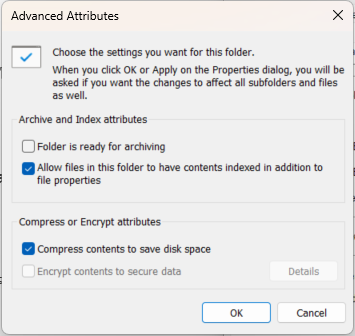
ใช้โปรแกรมวิเคราะห์โฟลเดอร์ขนาดใหญ่
ลองใช้เครื่องมืออย่าง TreeSize หรือ WinDirStat เพื่อดูว่าโฟลเดอร์ใดใน Drive C ใช้พื้นที่มากที่สุด แล้วค่อยตัดสินใจย้าย หรือลบไฟล์ที่ไม่จำเป็น เช่น ไฟล์วิดีโอเก่า, ไฟล์ติดตั้งโปรแกรมที่ลืมลบ, หรือแม้แต่ log ไฟล์ที่สะสมมานาน
บีบอัดไฟล์ทั่วไปด้วย WinRAR หรือ 7-Zip
รวมไฟล์ขนาดใหญ่ เช่น รูปภาพจำนวนมาก หรือเอกสารงานเข้าด้วยกันในไฟล์ .zip หรือ .rar แล้วปรับอัตราการบีบอัดตรง Compression method ช่วยลดขนาดลงได้พอสมควร และจัดเก็บได้เป็นระเบียบมากขึ้นด้วย
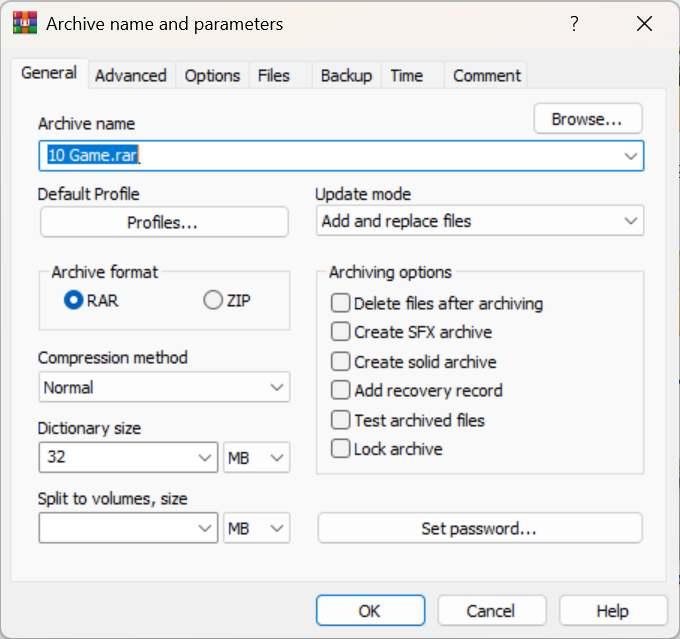
ลดความละเอียดของไฟล์ภาพและวิดีโอ
- ถ้าเป็นภาพถ่ายจากกล้องหรือมือถือที่มีความละเอียดสูง อาจใช้ Lightroom หรือแอปลดขนาดรูปทั่วไปเพื่อลดความละเอียดลงให้พอดีกับการใช้งานจริง
- สำหรับวิดีโอ ใช้โปรแกรมอย่าง Format Factory, CapCut หรือแม้แต่ Clipchamp (ที่ติดมากับ Windows) เพื่อลดความละเอียดจาก 4K เหลือ Full HD หรือระดับที่เหมาะสม ก็จะช่วยลดขนาดไฟล์ได้มาก
แม้ว่าวิธีเหล่านี้อาจไม่เห็นผลทันทีแบบลบไฟล์ แต่ถ้าทำเป็นนิสัย โดยเฉพาะกับไฟล์ที่ไม่ค่อยเปิดใช้งาน ก็ช่วยให้ Drive C เบาขึ้นได้อย่างต่อเนื่อง และไม่ต้องเสียไฟล์สำคัญไปแม้แต่ชิ้นเดียว
8. อัปไฟล์ขึ้น Cloud
อีกทางเลือกที่น่าสนใจในการแก้ปัญหา Drive C เต็ม คือการใช้บริการ Cloud Storage มาช่วยจัดเก็บไฟล์หรือแม้แต่ใช้งานแอปพลิเคชันแบบออนไลน์แทนการติดตั้งลงในเครื่อง ซึ่งเหมาะมากกับคนที่เชื่อมต่ออินเทอร์เน็ตได้ตลอดเวลา ไม่ว่าจะทำงานจากที่บ้าน ออฟฟิศ หรือแม้แต่ขณะเดินทาง
แค่เลือกผู้ให้บริการ Cloud ที่มีความจุเพียงพอ ความเร็วตอบสนองดี และรองรับการใช้งานข้ามอุปกรณ์ ก็สามารถเข้าถึงไฟล์งาน รูปภาพ หรือเอกสารสำคัญได้จากทุกที่ โดยไม่ต้องพกโน้ตบุ๊กหรือเก็บไฟล์ทั้งหมดไว้ใน Drive C อีกต่อไป
นอกจากนี้ยังมีบริการ Cloud Application มากมายที่ให้ใช้งานได้ผ่านเว็บ เช่น Word, Excel, หรือ Google Docs โดยไม่ต้องลงโปรแกรมในเครื่อง ช่วยลดการใช้พื้นที่ในไดรฟ์ได้อีกทางหนึ่ง
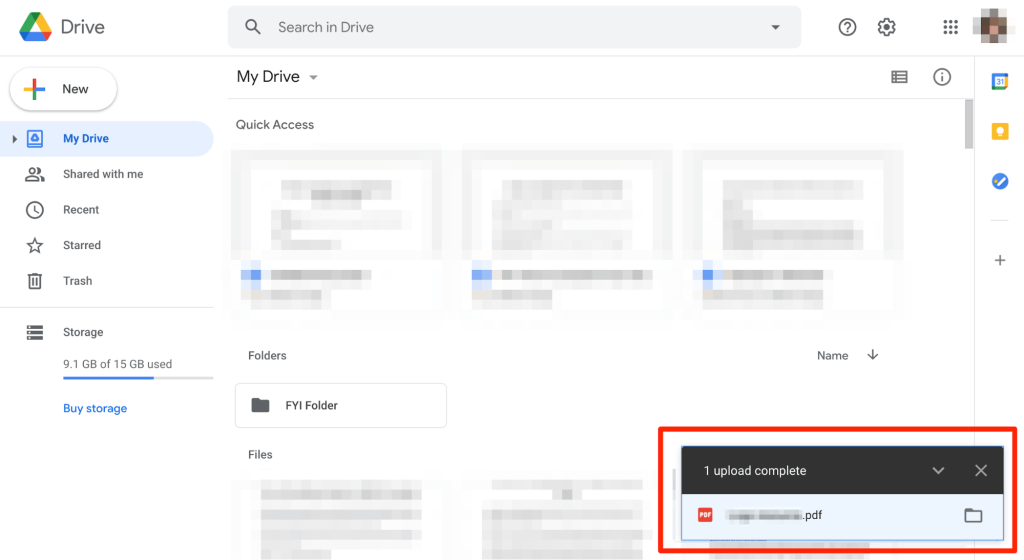
ตัวอย่างบริการ Cloud ที่นิยม
- Google Drive: ให้พื้นที่ฟรี 15GB รองรับไฟล์ขนาดใหญ่สูงสุดถึง 5TB ใช้งานได้ทั้งบน iOS, Android และเว็บ
- Microsoft OneDrive: ให้ฟรี 5GB ซิงค์กับ Windows ได้ดี ใช้ร่วมกับแอป Microsoft 365 ได้อย่างลงตัว
- Dropbox: ให้ฟรี 2GB รองรับไฟล์ขนาดใหญ่ 2GB ใช้งานง่าย มีแอปทั้งบนมือถือและเดสก์ท็อป
หากพื้นที่ฟรีไม่พอ ก็สามารถอัปเกรดเป็นแพ็กเกจแบบรายปีได้ ซึ่งส่วนใหญ่มีราคาที่ไม่สูงมาก แต่ช่วยให้จัดการไฟล์ได้อย่างมืออาชีพ โดยเฉพาะถ้าใช้งานอินเทอร์เน็ตเป็นประจำ
จุดที่ต้องระวัง
สำหรับใครที่ติดตั้งตัว Sync ของ Cloud ไว้ในเครื่อง เช่น OneDrive หรือ Google Drive แล้วอัปโหลดไฟล์ขึ้นไปแล้วแต่พื้นที่ Drive C ยังไม่ลดลง ให้ตรวจสอบว่าไม่ได้เปิดใช้โหมด “Always keep on this device” อยู่ หากใช่ ให้คลิกขวาที่ไฟล์หรือโฟลเดอร์ แล้วเลือก “Free up space” เพื่อให้ไฟล์อยู่แค่บน Cloud โดยไม่กินพื้นที่ในเครื่องอีกต่อไป
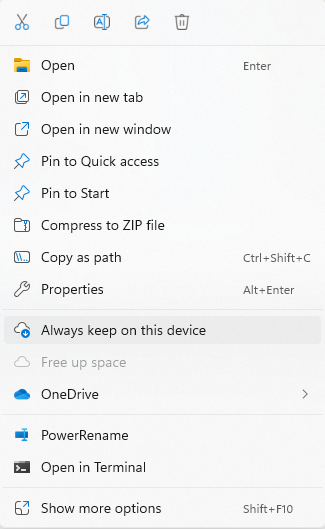
9. ลบไฟล์ Hibernate
Hibernate คือฟีเจอร์ใน Windows ที่ช่วยให้ปิดเครื่องได้โดยที่ระบบจะจดจำสถานะทุกอย่างไว้ แล้วเรียกคืนกลับมาได้เหมือนเดิมเมื่อต้องการใช้งานอีกครั้ง คล้ายกับ Sleep แต่ข้อมูลจะถูกบันทึกลงดิสก์แทนการค้างไว้ใน RAM
แล้วมันต่างจาก Sleep หรือ Shutdown ยังไง?
- Sleep: เข้าสู่โหมดพักเครื่อง ใช้พลังงานน้อยมาก แต่ยังต้องใช้ RAM ในการจดจำสถานะ
- Hibernate: บันทึกสถานะทั้งหมดลงไฟล์ในดิสก์ (ชื่อว่า hiberfil.sys) แล้วปิดเครื่อง ไม่ใช้พลังงานเลย
- Shutdown: ปิดเครื่องทั้งหมด ล้างข้อมูลจาก RAM ไม่จำสถานะเดิม
ถ้าไม่ได้ใช้งานโหมด Hibernate เลย ไฟล์ hiberfil.sys นี้ก็ไม่มีประโยชน์ และสามารถลบได้ทันที
โดยปกติ Windows จะจองพื้นที่สำหรับไฟล์นี้ไว้ราว ๆ 20–30 GB ซึ่งถือว่ากินพื้นที่ Drive C ไม่น้อยเลย หากลบออกจะช่วยคืนพื้นที่ได้จำนวนมาก
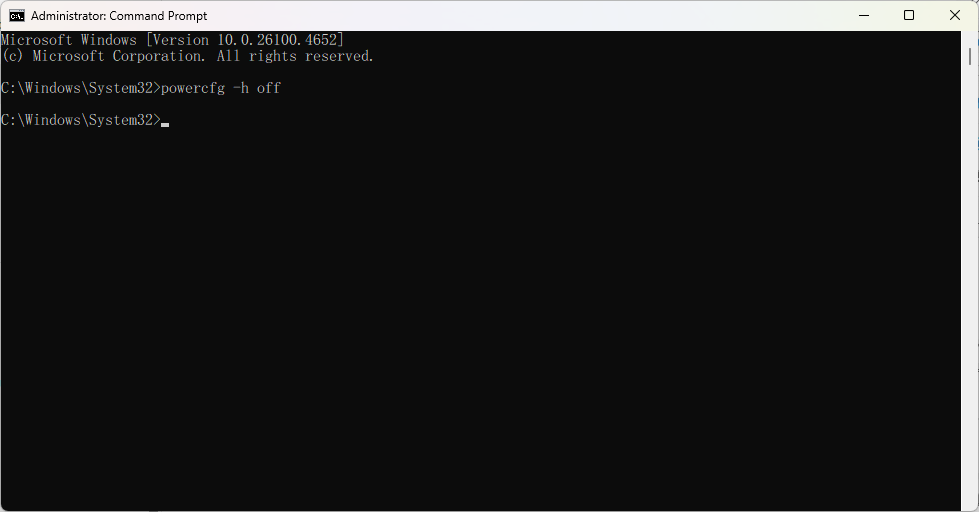
วิธีปิด Hibernate และลบไฟล์
- Start พิมพ์ CMD เลือกที่ Command Prompt
- คลิกขวา Run as administrator
- พิมพ์คำสั่งนี้แล้วกด Enter: powercfg -h off
- เสร็จแล้วไฟล์
hiberfil.sysจะถูกลบออกจากระบบอัตโนมัติ
10. ถ้ามันไม่ไหวก็ต้องอัป SSD หรือ HDD
ถ้าลองวิธีทั้งหมดแล้วยังรู้สึกว่า Drive C ยังเต็มเร็ว พื้นที่ไม่พอใช้ หรือโปรแกรมและไฟล์ต่าง ๆ ยังมีขนาดใหญ่เกินจะจัดการไหว วิธีสุดท้ายที่ได้ผลแน่นอนก็คือ การอัปเกรดพื้นที่จัดเก็บไม่ว่าจะเป็น SSD หรือ HDD ก็เป็นทางเลือกที่หลีกเลี่ยงไม่ได้
ทางเลือกสำหรับการอัปเกรด
- Internal SSD / HDD เหมาะสำหรับโน้ตบุ๊กหรือพีซีที่มีช่องให้ติดตั้งอุปกรณ์เพิ่ม หรือสามารถเปลี่ยนตัวเก่าออกแล้วใส่รุ่นใหม่ที่มีความจุมากกว่าเข้าไปแทนได้ ข้อดีคือเร็ว เสถียร และเป็นส่วนหนึ่งของเครื่องโดยตรง แต่ข้อสังเกตคือ อาจต้องติดตั้งระบบปฏิบัติการและโปรแกรมใหม่ทั้งหมด และหากต้องการถอดย้ายไปใช้กับเครื่องอื่นจะทำได้ยากกว่าแบบภายนอก
- External HDD / SSD เหมาะสำหรับเครื่องที่ไม่มีช่องใส่เพิ่ม หรือผู้ที่ต้องการเก็บไฟล์สำรอง เช่น วิดีโอ รูปภาพ หรือโปรเจกต์ที่ไม่ได้ใช้งานบ่อย ข้อดีคือสามารถถอดเก็บแยกจากเครื่องได้ ปลอดภัยจากไวรัสหรือไฟดับ และพกพาสะดวก แต่ข้อสังเกตคือ ความเร็วในการอ่านเขียนมักจะช้ากว่าแบบ Internal โดยเฉพาะถ้าใช้ผ่านพอร์ต USB เก่า

หากโชคดี มีพื้นที่ว่างในดิสก์ (Unallocated Space)
ในบางกรณี Drive C อาจไม่ได้ใช้พื้นที่ทั้งหมดของดิสก์ตั้งแต่แรก หากมีพื้นที่ว่างที่ยังไม่ได้ถูกจัดสรร (Unallocated Space) อยู่ในดิสก์เดียวกัน หรือมีพื้นที่ใน Drive D เหลือเยอะและอยู่ติดกับ Drive C พอดี ก็สามารถขยาย Drive C ได้ทันทีด้วยเครื่องมือ Disk Management ที่มีอยู่ใน Windows โดยไม่ต้องลงโปรแกรมเสริมใด ๆ
วิธีทำ
- คลิกขวาที่ Start > เลือก Disk Management
- คลิกขวาที่ Drive C > เลือก Extend Volume แล้วทำตามขั้นตอน
- การ Extend Volume ได้จะต้องมีพื้นที่ว่าง (Unallocated) อยู่ถัดจาก Drive C โดยตรง
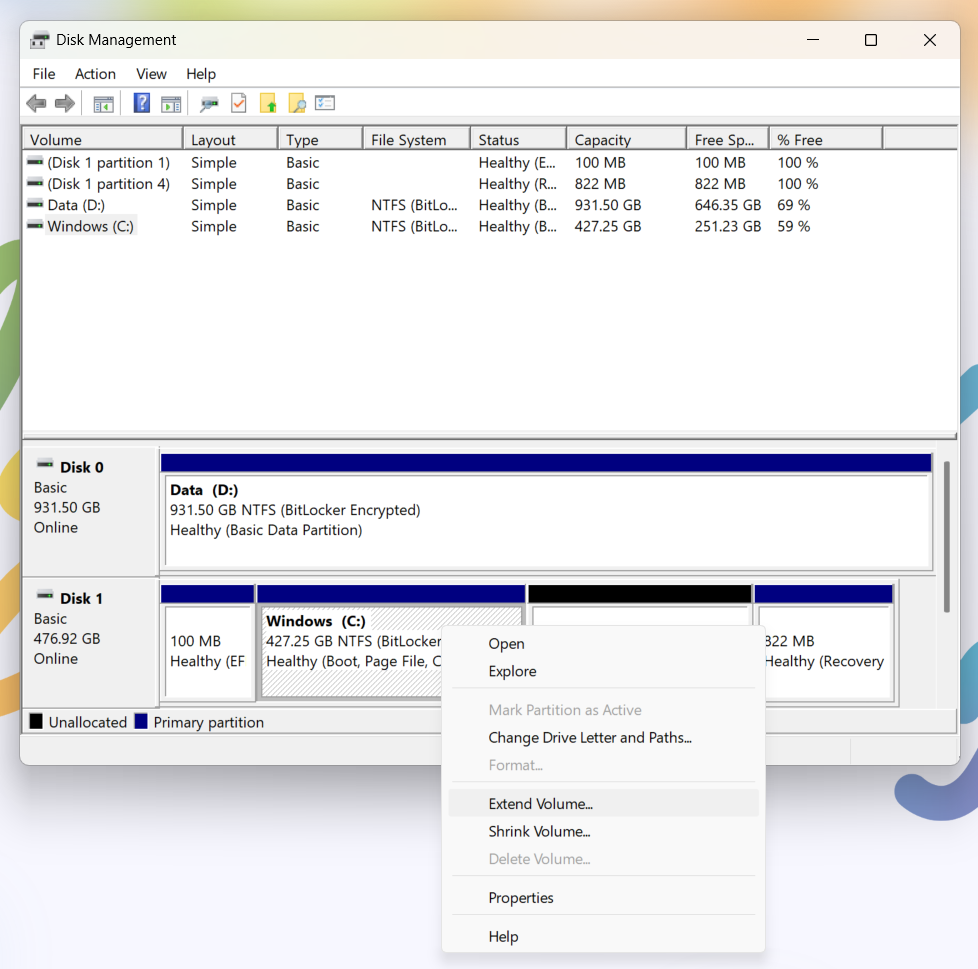
ถ้าพาร์ทิชันไม่ได้อยู่ติดกัน?
ในกรณีที่มี Unallocated Space อยู่ แต่ไม่ได้อยู่ติดกับ Drive C Windows จะไม่ให้ Extend โดยตรง จะต้องใช้โปรแกรมเสริม เช่น MiniTool Partition Wizard, EaseUS Partition Master, หรือ AOMEI Partition Assistant ช่วยจัดเรียงพาร์ทิชันใหม่ หรือย้ายพาร์ทิชันให้ Drive C ใช้พื้นที่ว่างนั้นได้
การอัปเกรดฮาร์ดดิสก์หรือขยายพาร์ทิชันแม้จะเป็นวิธีที่ “ลงทุน” มากที่สุด แต่ก็ได้ผลชัดเจนที่สุดเช่นกัน เหมาะสำหรับคนที่ใช้งานหนักจริงจัง และไม่อยากจัดการกับไฟล์ซ้ำ ๆ ตลอดเวลา
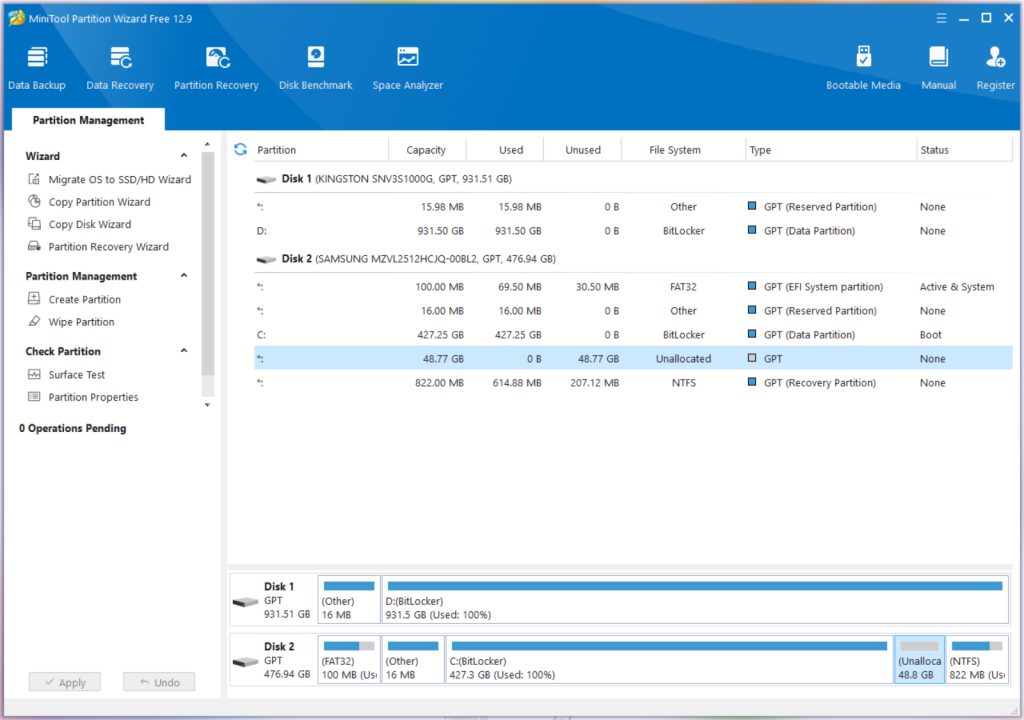
เพียงเท่านี้… หวังว่าวิธีที่แนะนำไปจะช่วยให้เพื่อน ๆ ได้พื้นที่ใน Drive C กลับคืนมาบ้าง ไม่มากก็น้อยนะครับ ลองค่อย ๆ ทำตามทีละข้อ ดูว่าแบบไหนเหมาะกับสไตล์การใช้งานของตัวเองที่สุด
แต่ถ้าลองมาหมดแล้วยังรู้สึกว่าไม่พอจริง ๆ ยังไงสุดท้ายก็หนีไม่พ้นการอัปเกรดฮาร์ดดิสก์หรือ SSD ซึ่งเดี๋ยวนี้ราคาก็ไม่แรงเหมือนสมัยก่อน มีทั้งแบบภายใน (Internal) สำหรับเครื่องที่ใส่เพิ่มได้ หรือแบบภายนอก (External) สำหรับคนที่อยากเก็บข้อมูลแยกไว้แบบปลอดภัย
แต่อย่างไรก็ดี วิธีการป้องกันที่ดีที่สุดก็คือการหมั่นลบไฟล์ขยะ ไฟล์ที่ไม่ได้ใช้ หรือไฟล์ที่ใช้เสร็จแล้วออกเป็นประจำ ไม่ต้องรอให้เต็มก่อนค่อยจัดการ จะได้ไม่ต้องเสียเวลามานั่งไล่ลบทีหลังให้วุ่นวาย ดูแลพื้นที่ให้ดี เครื่องจะได้ทำงานลื่นขึ้น ใช้งานได้นาน ไม่ต้องมานั่งหงุดหงิดกับคำว่า “ไดรฟ์เต็ม” อีกต่อไป
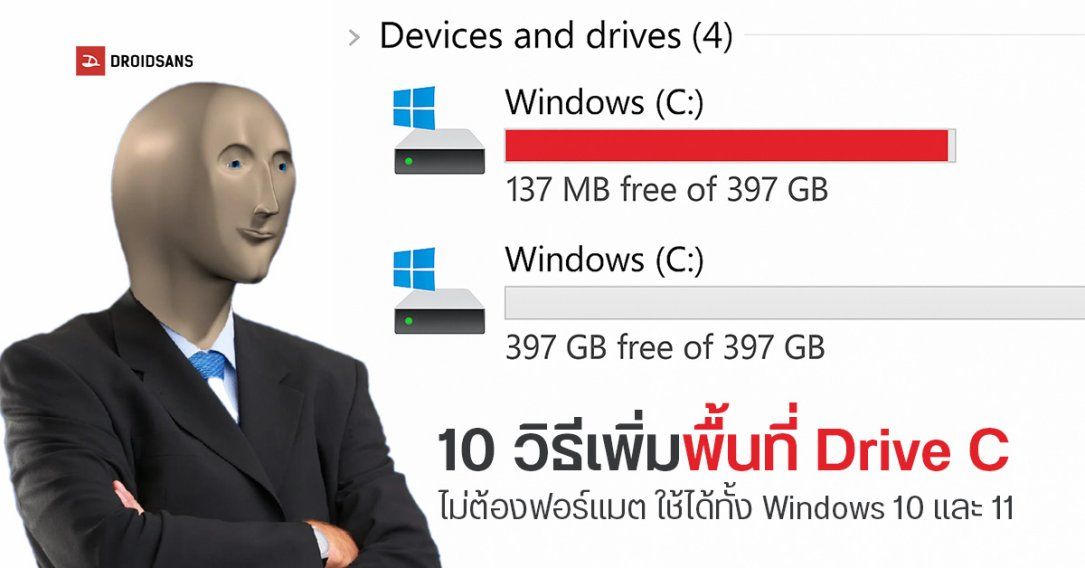
Comment